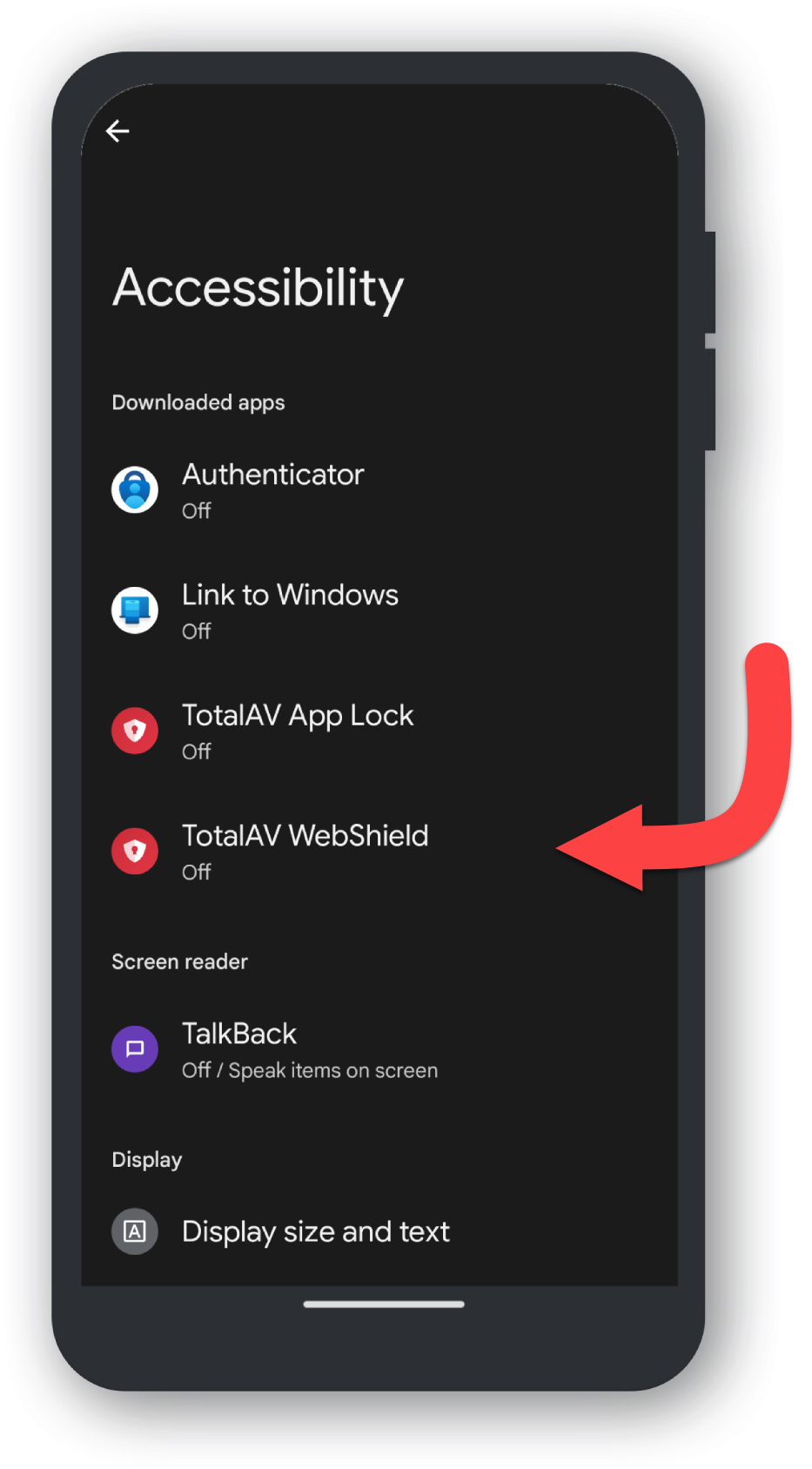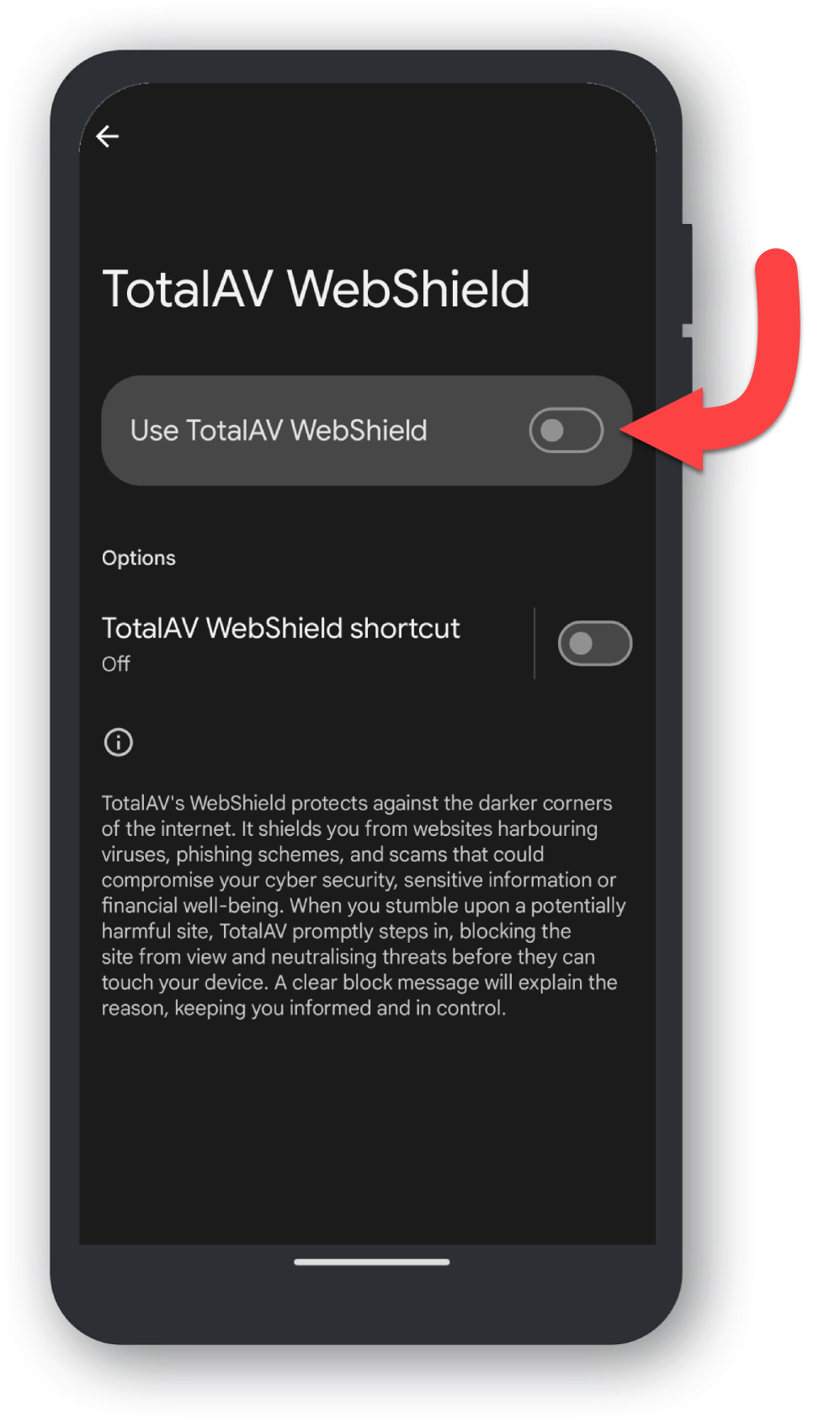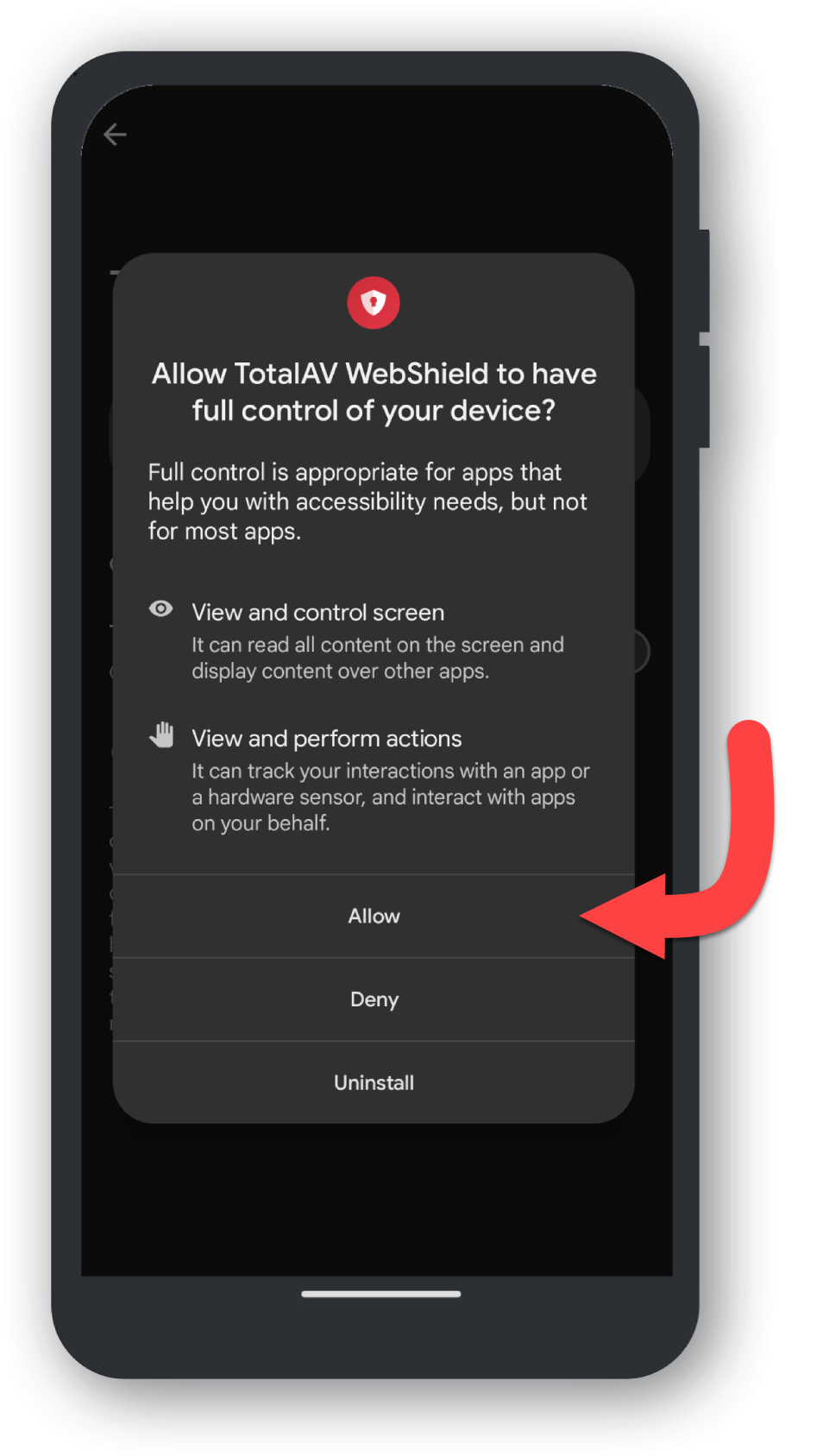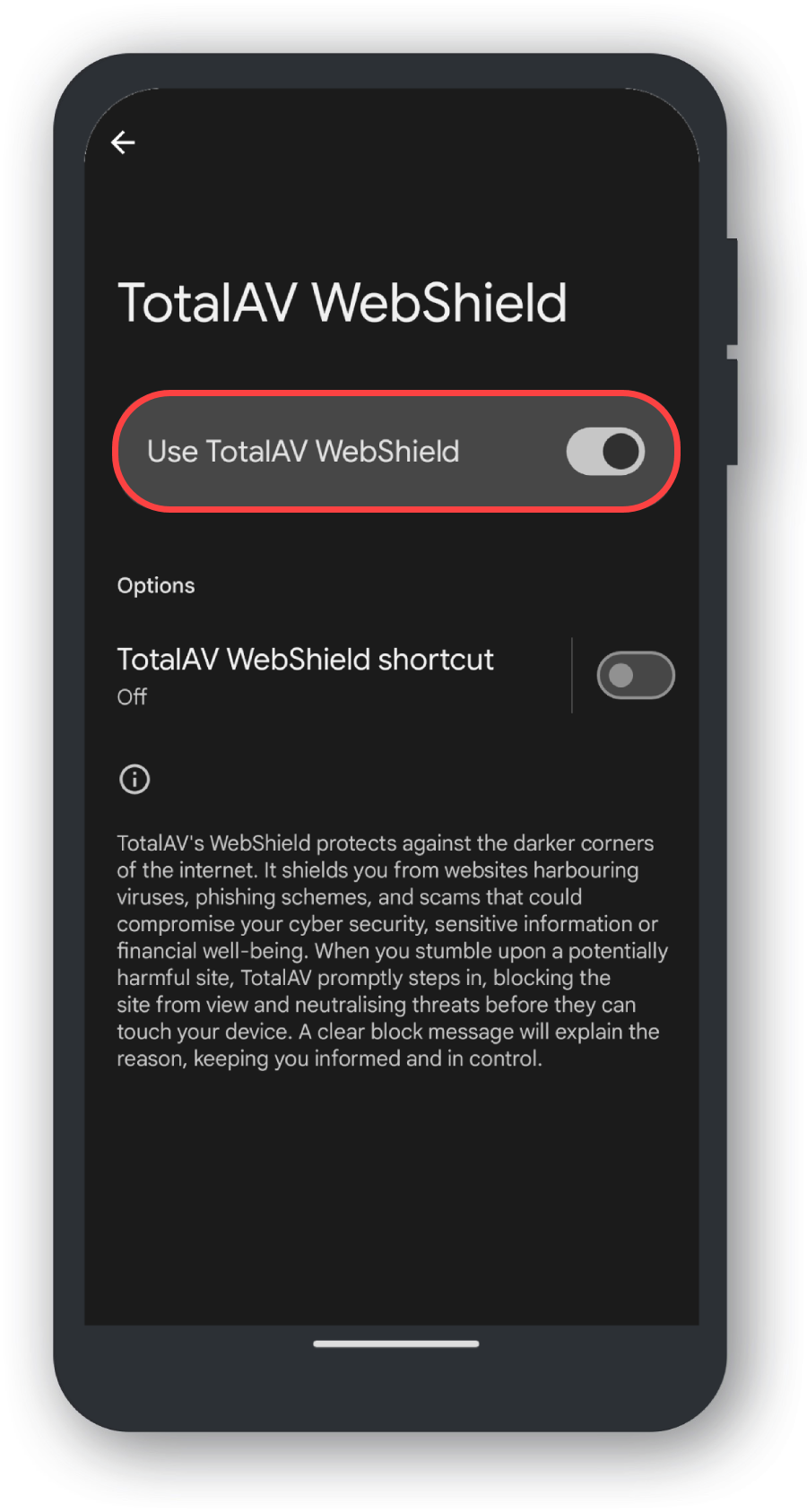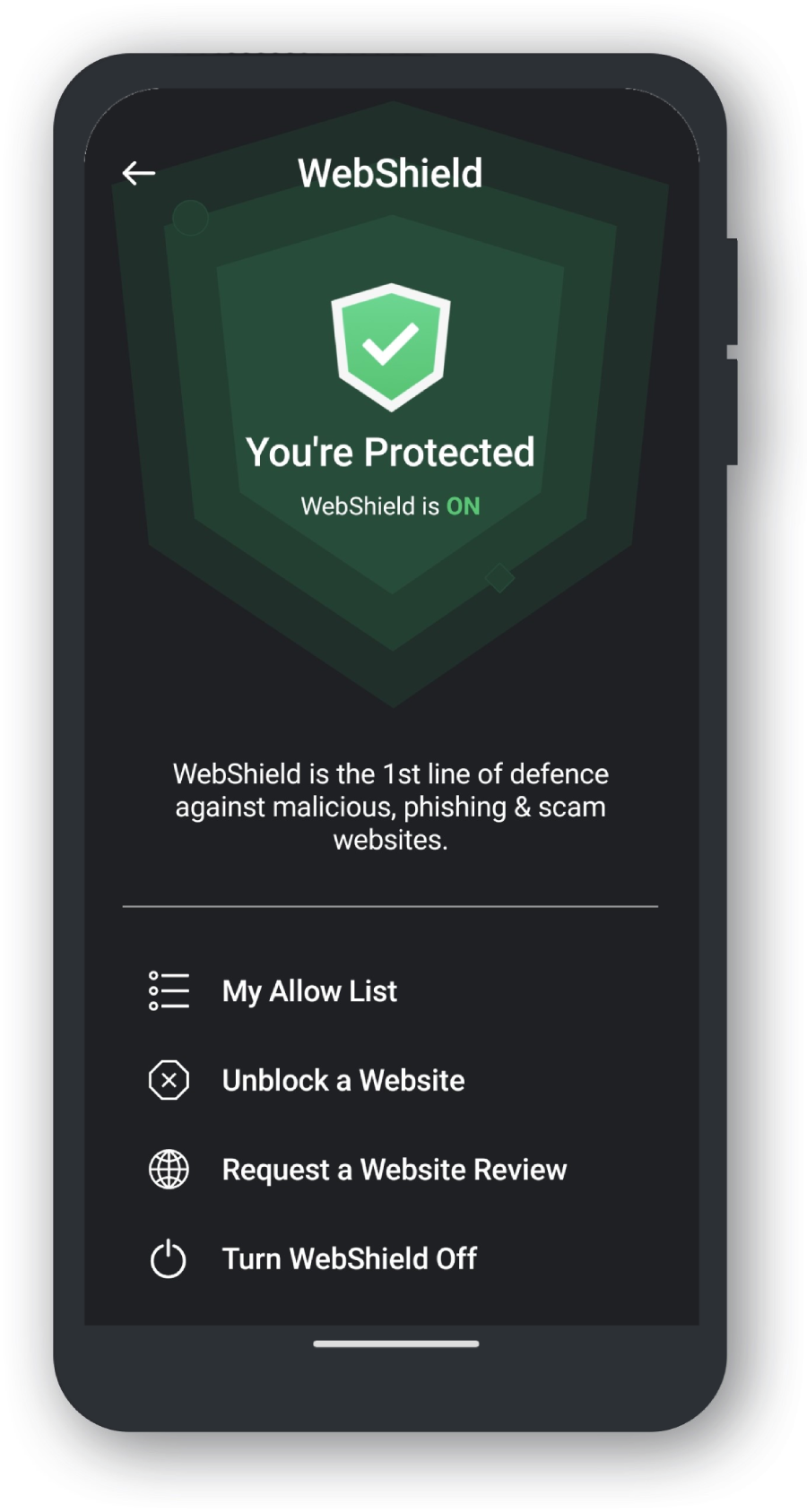Pil Tasarrufu Ayarlarından TotalAV'yi Hariç Tutma
Aşağıda listelenen her bir Android cihazı için adımların, cihazın markasına ve modeline bağlı olarak değişeceğini lütfen unutmayın.
Bu sorunu çözmek için daha fazla rehberlik için telefon üreticisiyle iletişime geçmeyi düşünün.
Huawei EMUI sürümünüze göre seçin. EMUI sürümünüzü bulmak için Ayarlar → Telefon Hakkında'ya gidin.
EMUI sürüm 10.0 ve üzeri
EMUI sürüm 9.1 – 5.0
EMUI sürüm 4.9 ve öncesi
Ek Çözümler
Sorun yaşamaya devam ederseniz lütfen aşağıdakileri yapın:
Android sürümü 13+
Android sürümü 12
Android sürümü 11
Android sürümü 10
Android sürümü 9
Android sürüm 8 ve öncesi
Sony Xperia, Android 11
Sony Telefonların Diğer Android Sürümleri
Xiaomi MiUI sürümünüze göre seçin. MiUI sürümünüzü bulmak için Ayarlar → Telefon Hakkında'ya gidin.
MiUI 13
MiUI 12
MiUI 11
MiUI 10 ve 9
MiUI 8
__-_